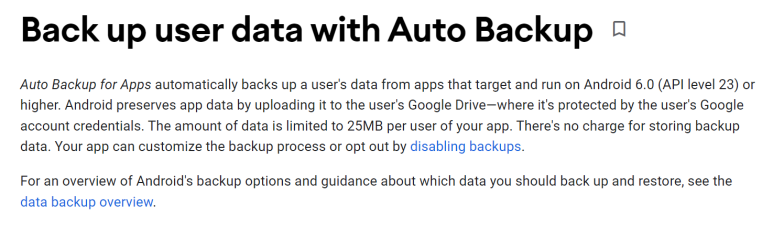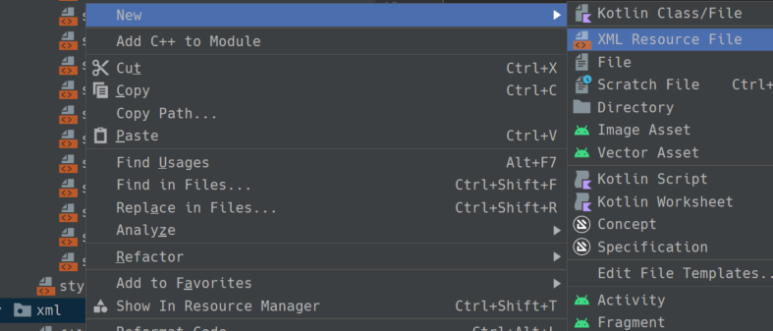사용 언어: Kotlin 1.6.10 사용 버전: Android Studio 2021.1.1 Patch 2 안드로이드 Gradle plugin requires Java 11 to run error를 알아보겠습니다. 안드로이드 스튜디오 업그레이드 후, Gradle plugin requires Java 11 to run. You are currently using Java 1.8이라는 오류가 나옵니다. 이럴 때에는 Gradle JDK의 버전을 올려주면 됩니다. File - Settings...로 갑니다. Build, Execution, Deplyment - Build Tools - Gradle로 갑니다. Gradle JDK 항목을 변경합니다. 11로 변경 후, Apply와 OK를 누릅니다. 해결되었습니다. 끝. 카테고리: Android